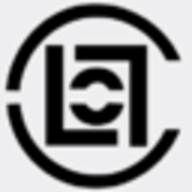word改成a4后页面边距不适应怎么办
2025-02-11 15:07:35来源:hsysdianji编辑:佚名
在使用microsoft word编写文档时,您可能需要将文档的纸张大小调整为a4,并且对页面边距进行适当的设置。正确的页面边距不仅能让文档看起来更整洁美观,还能确保内容不会因为超出边界而被裁剪掉。下面是一步一步教您如何操作。

步骤1:更改纸张大小为a4
1. 打开您的word文档。
2. 点击顶部菜单栏中的“布局”选项(在某些版本中可能是“页面布局”)。
3. 在布局选项卡下找到“大小”或“纸张大小”,点击它。
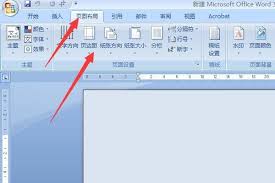
4. 从弹出的列表中选择“a4”。
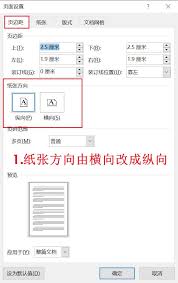
步骤2:调整页面边距
1. 在同一“布局”选项卡下,找到并点击“边距”按钮。
2. 您可以选择预设的边距选项之一,如“窄”、“适中”或“宽”,这些选项可以满足大部分的需求。
3. 如果需要更精细的控制,可以选择“自定义边距”选项。这将打开一个对话框,允许您分别设置上、下、左、右四个方向的边距值。一般情况下,a4纸张推荐的边距是上边和下边各2.5厘米,左边和右边各3厘米,但您可以根据具体需求进行调整。
4. 设置完毕后,点击“确定”保存您的更改。
步骤3:检查和微调
完成上述步骤之后,建议您先浏览一下整个文档,看看是否有任何内容因为边距调整而受到影响。如果有需要,您可以随时回到边距设置界面进行微调,直到达到满意的效果为止。
通过以上步骤,您应该能够成功地将word文档的纸张大小调整为a4,并根据自己的需求来设置合适的页面边距。希望这个指南对您有所帮助!